iPadで削除されたiMessageを簡単なガイドで復元する方法
 更新者 ヴァリンフア / 13年2023月10日00:XNUMX
更新者 ヴァリンフア / 13年2023月10日00:XNUMXこんにちは! 通常のメッセージを見やすくするために、当面は iPad の iMessage を無効にしようとしていました。 そのため、アプリを調べて誤って iMessage を削除してしまいました。 いくつかはまだ非常に重要なので、失うつもりはありませんでした。 iPad で削除された iMessage を復元する方法を誰かが教えてくれることを願っています。 ご返信ありがとうございます!
大切にしているメッセージを失うことは、特にそれが突然起こった場合には、非常に残念な状況です。 いつでも起こる可能性があるので、常に注意が必要です。 ただし、上記のシナリオのように、意図しない削除が発生した場合は、代わりに解決策を見つける以外に選択肢はありません。 結局のところ、時々不幸な事件に遭遇することは避けられません。
ありがたいことに、さまざまなオンライン プラットフォームが iMessage を回復するためのプログラムと戦略を提供しています。 したがって、意図せずに削除してしまったとしても希望を失わないでください。最も需要の高い方法は、この記事の次の部分に記載されています。 詳細で痛みのないガイドラインが付属しているため、複雑な問題なくスムーズな iMessage 回復プロセスが期待できます。
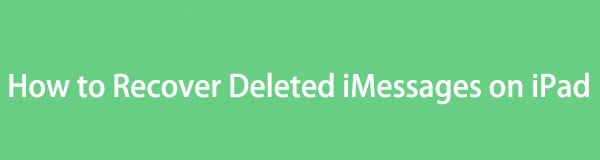

ガイド一覧
パート 1. iPad の設定で iMessage からサインアウトする方法
一部の人、特に新しい iOS ユーザーは、サインアウトしようとしているときに誤って iMessage を消去してしまう可能性があります。 あなたもその一人である場合は、コンテンツが失われないように、iMessage からサインアウトするための適切なガイドラインを以下に示します。 前のシナリオと同様に、通常のメッセージをよく見るためにログアウトしようとしたものの、最終的にメッセージを削除してしまう可能性があります。 今後再び誤って削除してしまうことのないように、指示をよく読んで遵守してください。 こうすることで、次回再度サインインすると、iMessage が戻ってきます。
FoneLab for iOSを使用すると、写真、連絡先、ビデオ、ファイル、WhatsApp、Kik、Snapchat、WeChatなどの失われた/削除されたiPhoneデータをiCloudまたはiTunesのバックアップまたはデバイスから復元できます。
- 写真、ビデオ、連絡先、WhatsApp、その他のデータを簡単に復元します。
- 回復前にデータをプレビューします。
- iPhone、iPad、iPod touchが利用可能です。
iPad の設定で iMessage から適切にサインアウトする方法については、以下の簡単な手順に注目してください。
ステップ 1iPadを入力してください 設定 アプリをタップします メッセージ 初期画面のタブをクリックします。 リストされたオプションのグループが次の画面に表示されます。
ステップ 2に合わせたスライダーをタップします IMessageが 機能を無効にし、iMessage から自動的にサインアウトします。 その後、メッセージング アプリに戻って、サインアウトしたかどうかを確認します。
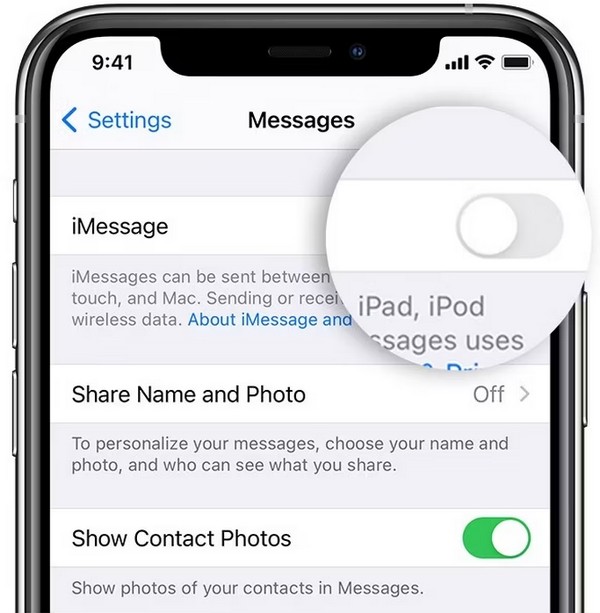
パート 2. iPad で削除された iMessage を復元する方法
以下に、iPad で削除された iMessage を回復するための最も信頼できる 3 つのテクニックを示します。 どのように紛失したかに関係なく、iPad に適した方法が必ずあります。 したがって、次のプロセスを信頼して、iMessage をデバイスに安全に返します。
オプション 1. 最近削除したものから iPad で削除した iMessage を復元する
iMessage の回復に関して言えば、主に使用される方法は、最近削除したものです。 これはメッセージ アプリの機能で、最近削除した通常のメッセージや iMessage を復元できます。 復元したい iMessage がまだ 30 日を経過していない場合は幸運です。経過している場合、その iMessage は [最近削除した項目] セクションに表示されなくなります。 この場合は、代わりに次の回復オプションに進んでください。
以下の簡単な手順に従って、最近削除した項目から iPad で削除された iMessage を復元する方法を決定してください。
ステップ 1iPadを開きます メッセージ アプリを起動すると、リストされたメッセージが画面に表示されます。 左上のセクションで、 編集 タブを表示して 最近削除したものを表示 オプションを選択します。
ステップ 2タップすると、最近消去したメッセージが画面に表示されます。 そこから、復元したい項目にチェックを入れて、 回復する タブをクリックして元に戻します。
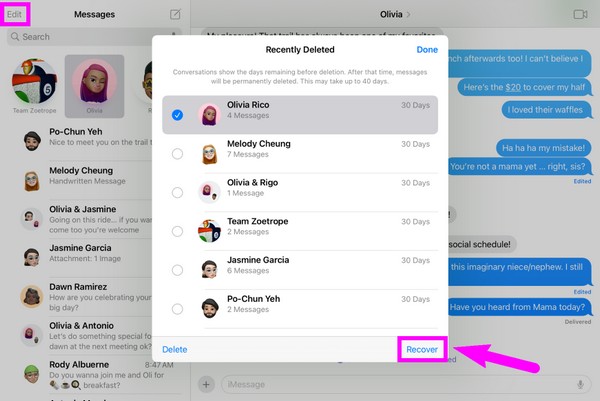
オプション 2. FoneLab iPhone Data Recovery を使用して iPad 上で削除された iMessage を復元する
条件なしの方法が必要な場合は、ここにあります FoneLab iPhoneのデータ復旧。 他の回復方法とは異なり、このプログラムは iMessage を返すために多くの要件を求めません。 必要なメッセージは 30 日後も利用できるため、メッセージを返すために他のデータを犠牲にする必要はありません。 あなたがする必要があるのは、FoneLab iPhone Data Recoveryをインストールし、そのユーザーフレンドリーなインターフェイスを操作して、戻したいメッセージを回復することだけです。
FoneLab for iOSを使用すると、写真、連絡先、ビデオ、ファイル、WhatsApp、Kik、Snapchat、WeChatなどの失われた/削除されたiPhoneデータをiCloudまたはiTunesのバックアップまたはデバイスから復元できます。
- 写真、ビデオ、連絡先、WhatsApp、その他のデータを簡単に復元します。
- 回復前にデータをプレビューします。
- iPhone、iPad、iPod touchが利用可能です。
これは、iPad で削除された iMessage を復元する簡単なサンプルプロセスです。 FoneLab iPhoneのデータ復旧:
ステップ 1ブラウザにアクセスして、FoneLab iPhone Data Recovery Web サイトを表示します。 ページの下部にある 無料ダウンロード インストーラーを保存するボタンをクリックします。 ダウンロードはクリックするだけですが、ツールについて詳しく知りたい場合は、ページ全体を参照してください。 次に、ファイルを開いて、後で実行できるようにプログラムのインストールを設定します。
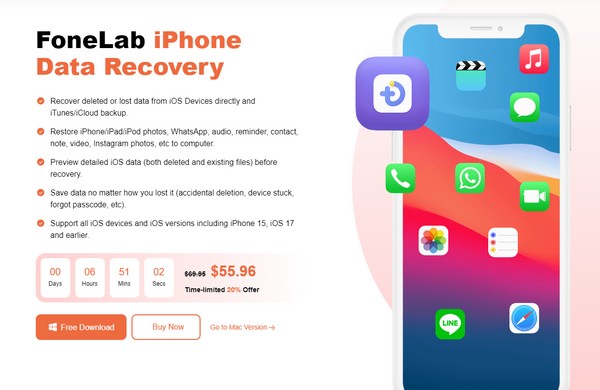
ステップ 2すぐにクリックすると、 iPhoneのデータ復旧 プログラムのメインインターフェイスが起動したら、左側のボックスをクリックします。 次に、USB ケーブルを使用して iPad をリンクする必要があります。接続したら、 スキャンの開始 下部セクションのタブ。 プログラムがデータのスキャンを完了し、インターフェイスに表示するまで待ちます。
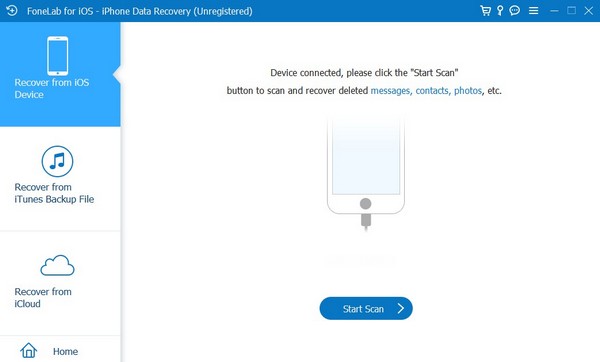
ステップ 3現在地に最も近い メッセージ 次のインターフェイスの左側の列にあるタブをクリックして、iPad メッセージを表示します。 その後、右側の会話または特定の項目をチェックして選択し、クリックします 回復する iMessage を iPad に戻すには、
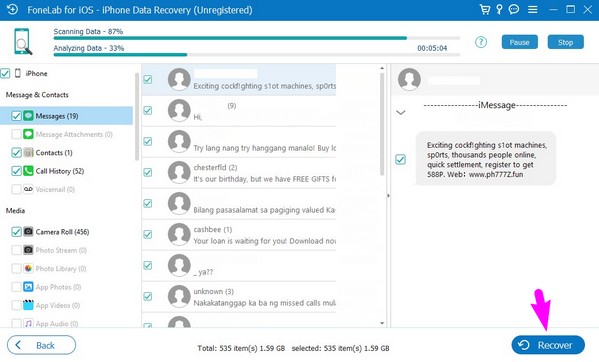
FoneLab for iOSを使用すると、写真、連絡先、ビデオ、ファイル、WhatsApp、Kik、Snapchat、WeChatなどの失われた/削除されたiPhoneデータをiCloudまたはiTunesのバックアップまたはデバイスから復元できます。
- 写真、ビデオ、連絡先、WhatsApp、その他のデータを簡単に復元します。
- 回復前にデータをプレビューします。
- iPhone、iPad、iPod touchが利用可能です。
オプション 3. iPad 上の削除された iMessage を iCloud バックアップから復元する
一方、iPad を iCloud にバックアップしている場合は、そこからメッセージを復元することもできます。 ただし、これは iPad をリセットする必要があるため、最も推奨される方法ではありません。つまり、iPad のすべてのコンテンツと設定が削除され、メッセージと引き換えに多大な犠牲が発生します。 したがって、前の方法の方がより推奨されます。
以下の便利な手順に従って、iPad 上の削除された iMessage を iCloud バックアップから復元する方法を理解してください。
ステップ 1設定アプリに進み、iPad に画面を表示します。 次に、 をタップします > iPhoneを転送またはリセットする。 リセットオプションが表示されるので、選択してください すべてのコンテンツと設定を消去。 次に、パスワードを入力してデバイスの削除を確認します。
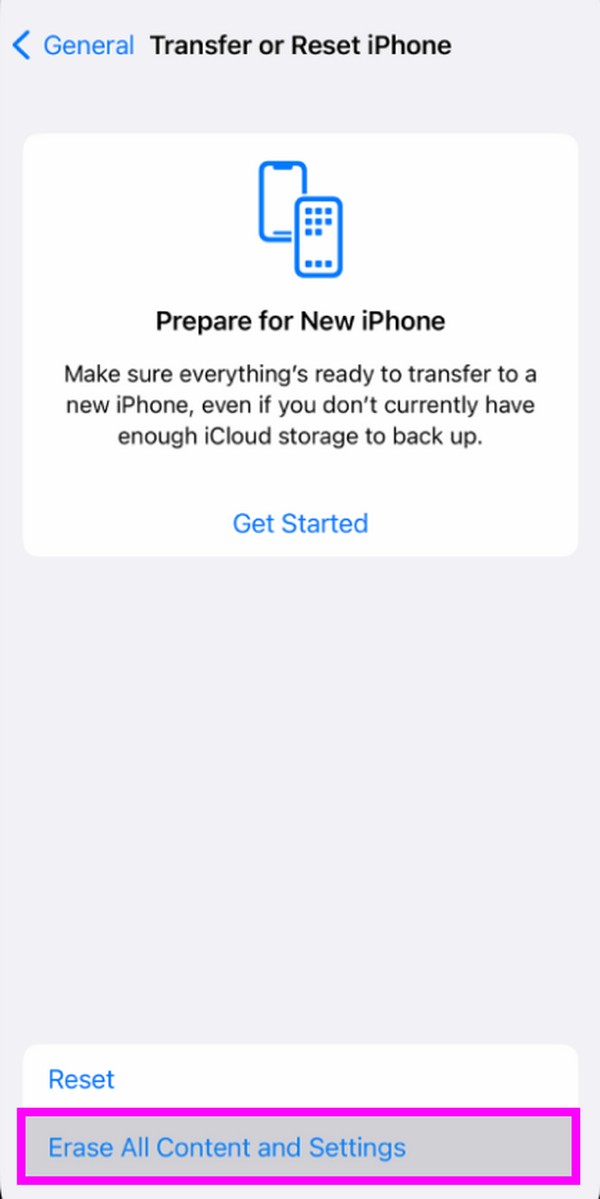
ステップ 2iPad のリセットプロセスが完了するまで待ちます。 完了したら、iPad を起動してセットアップします。 に到達したら、 アプリとデータ 画面、選択 iCloud Backupからの復元 返したい iMessage を含むバックアップを復元します。
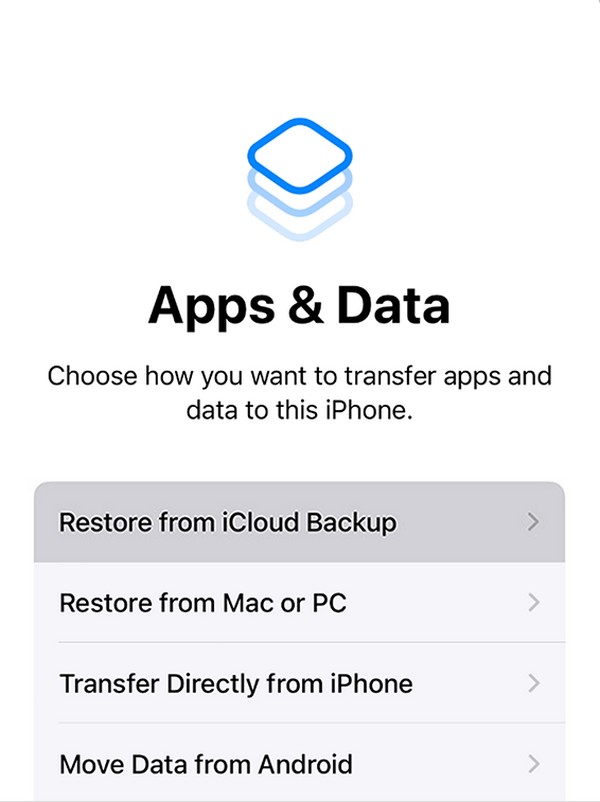
パート 3. iPad で削除された iMessage を復元する方法に関するよくある質問
1. iMessage が iPhone と iPad 間で同期しないのはなぜですか?
iMessage 機能は、両方のデバイスまたは一方のデバイスで有効になっていない可能性があります。 iOS デバイス間でメッセージやその他のデータを同期するときは、必要な機能がすべてアクティブになっていることを確認してください。 一方で、何らかの誤動作を引き起こした単なるグリッチである可能性もあります。 この問題が発生した場合は、無効にして再度有効にしてください IMessageが 設定 リフレッシュするために。
2. iPhone で削除されたメッセージは iPad でも削除されますか?
メッセージが iCloud に同期されており、両方のデバイスでメッセージの iCloud 同期機能が有効になっている場合は、「はい」です。 いずれかのデバイスから削除したすべてのメッセージは、iCloud が有効になっている他のデバイスでも削除されます。 一方、新しいメッセージが保存された場合も同様です。 他のデバイスにも表示されます。
FoneLab for iOSを使用すると、写真、連絡先、ビデオ、ファイル、WhatsApp、Kik、Snapchat、WeChatなどの失われた/削除されたiPhoneデータをiCloudまたはiTunesのバックアップまたはデバイスから復元できます。
- 写真、ビデオ、連絡先、WhatsApp、その他のデータを簡単に復元します。
- 回復前にデータをプレビューします。
- iPhone、iPad、iPod touchが利用可能です。
iPad で削除された iMessage を復元するために学ばなければならないことはこれだけです。 デバイスに関してさらなる混乱や懸念がある場合は、にアクセスして、次の情報を参照してください。 FoneLab iPhoneのデータ復旧 ウェブサイトをご覧ください。
